Cómo habilitar Remote Desktop RDP en Windows 7

Por defecto, la capacidad de RDP o Escritorio remotoen Windows 7 está deshabilitado. Descubrí esto hoy cuando estaba en una sala de conferencias en el trabajo e intenté RDP en mi caja de Windows 7 RTM. Con una sala llena de gente, lo intenté en vano durante varios minutos hasta que me di cuenta de que el problema no estaba relacionado con la red, pero había olvidado habilitar RDP cuando construí la máquina unos días antes.
Habilitar Escritorio remoto para Windows 7 es simple, por lo que este será un paso a paso realmente rápido. Vale la pena mencionar que estos pasos son prácticamente idénticos para Windows Vista también.
1. Hacer clic Botón de inicio de Windows, Derecho Hacer clic Computadora y Hacer clic Propiedades
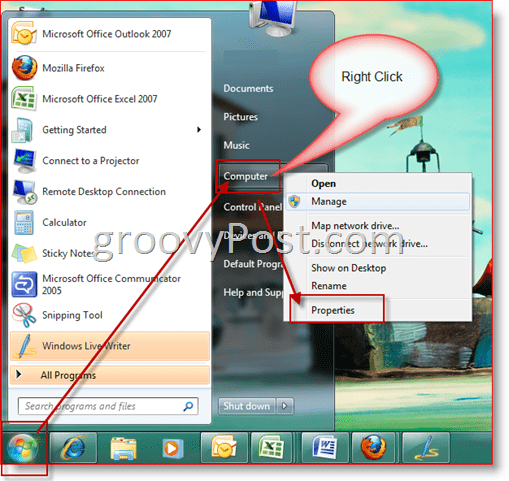
2. Hacer clic Configuración remota
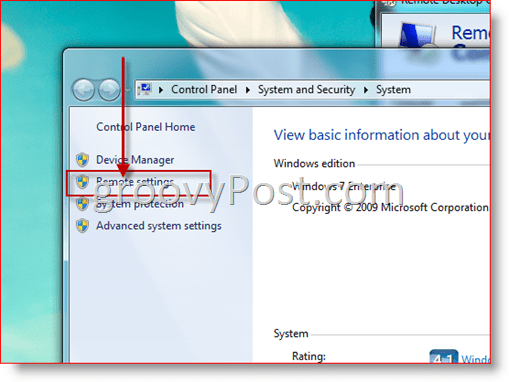
3. En el encabezado Escritorio remoto, haga clic en la viñeta del medio. Esta opción permitirá que ambas versiones antiguas de Escritorio remoto (RDP) se conecten a su máquina con Windows 7, incluido Windows XP, etc.
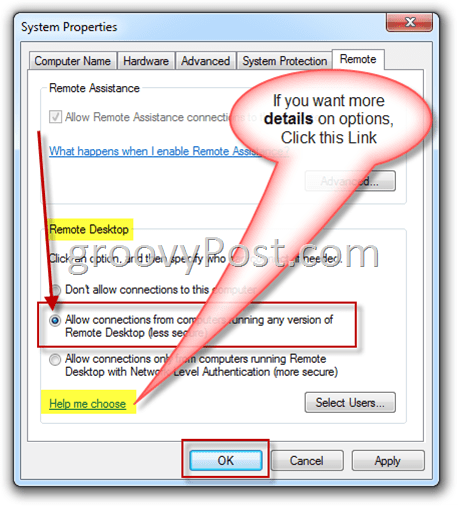
Nota: Por defecto, solo los usuarios con acceso de administradoren la máquina con Windows 7 puede Remote Desktop / RDP en la máquina con Windows 7. Para agregar no administradores, debe hacer clic en el botón Seleccionar usuarios en la pantalla de arriba y Agregar el usuario.
![Habilitar remotamente Remote Desktop XP o Server 2003 [Cómo hacer]](/images/xp/remotely-enable-remote-desktop-xp-or-server-2003-how-to.png)









Deja un comentario